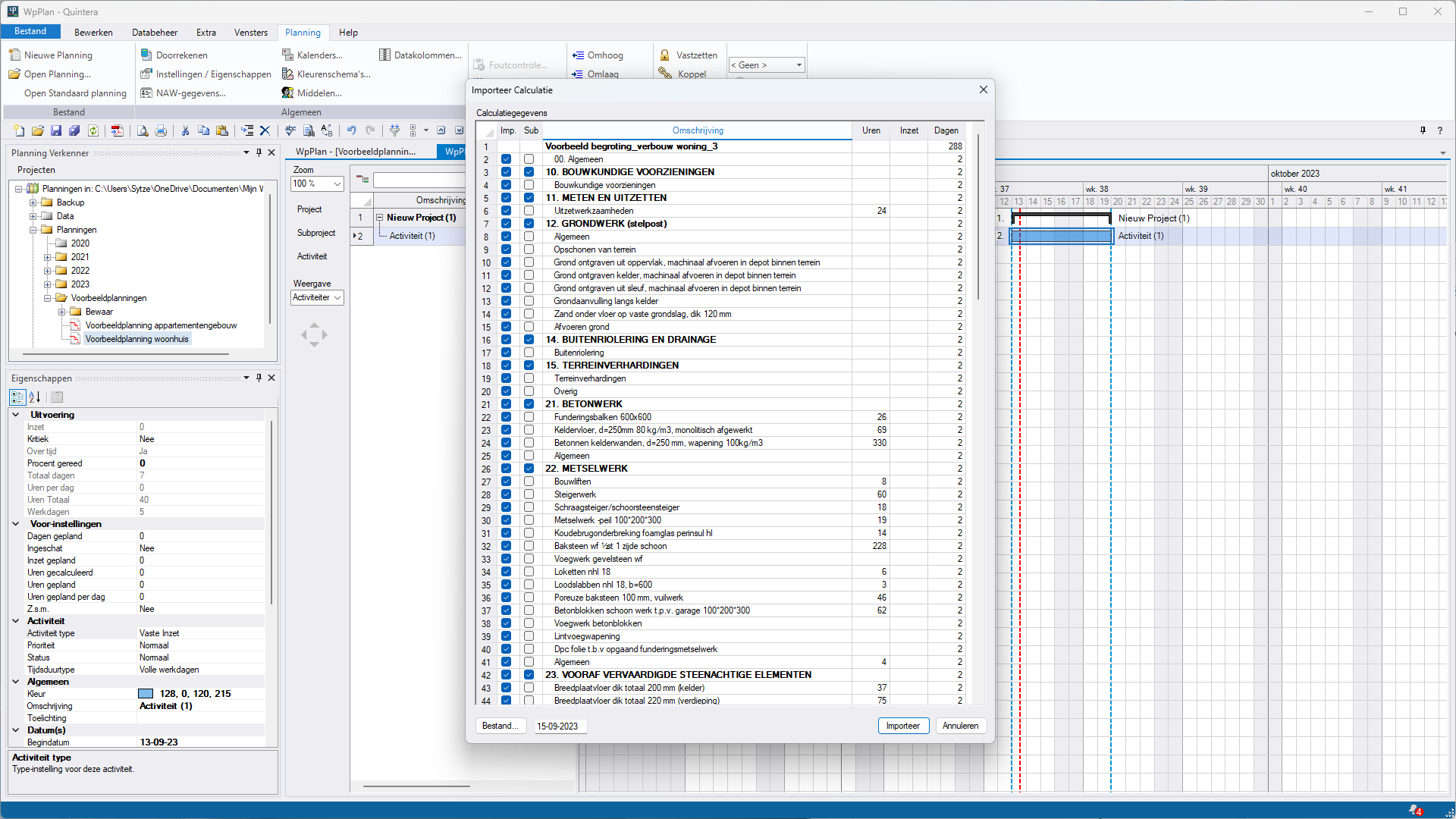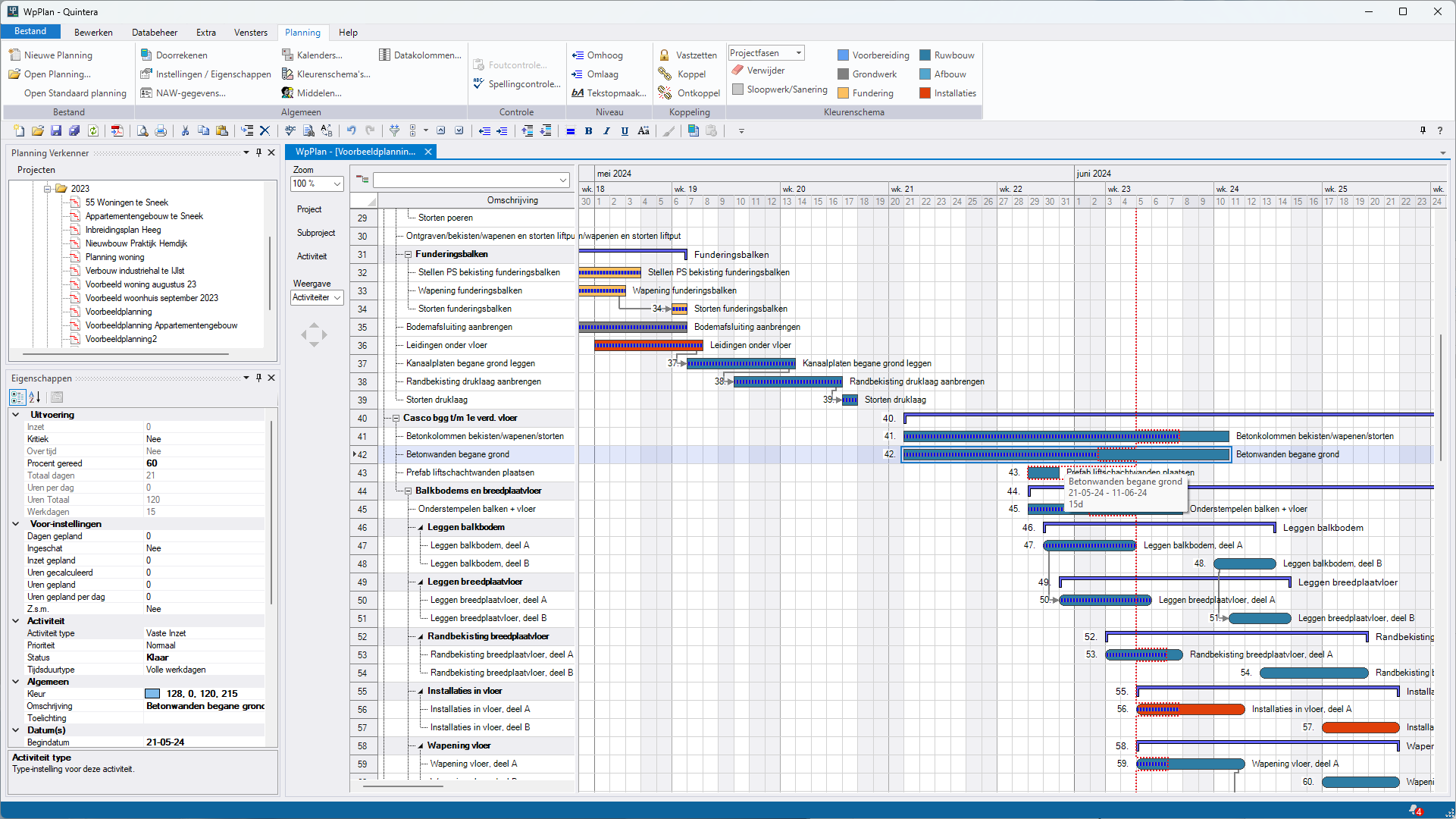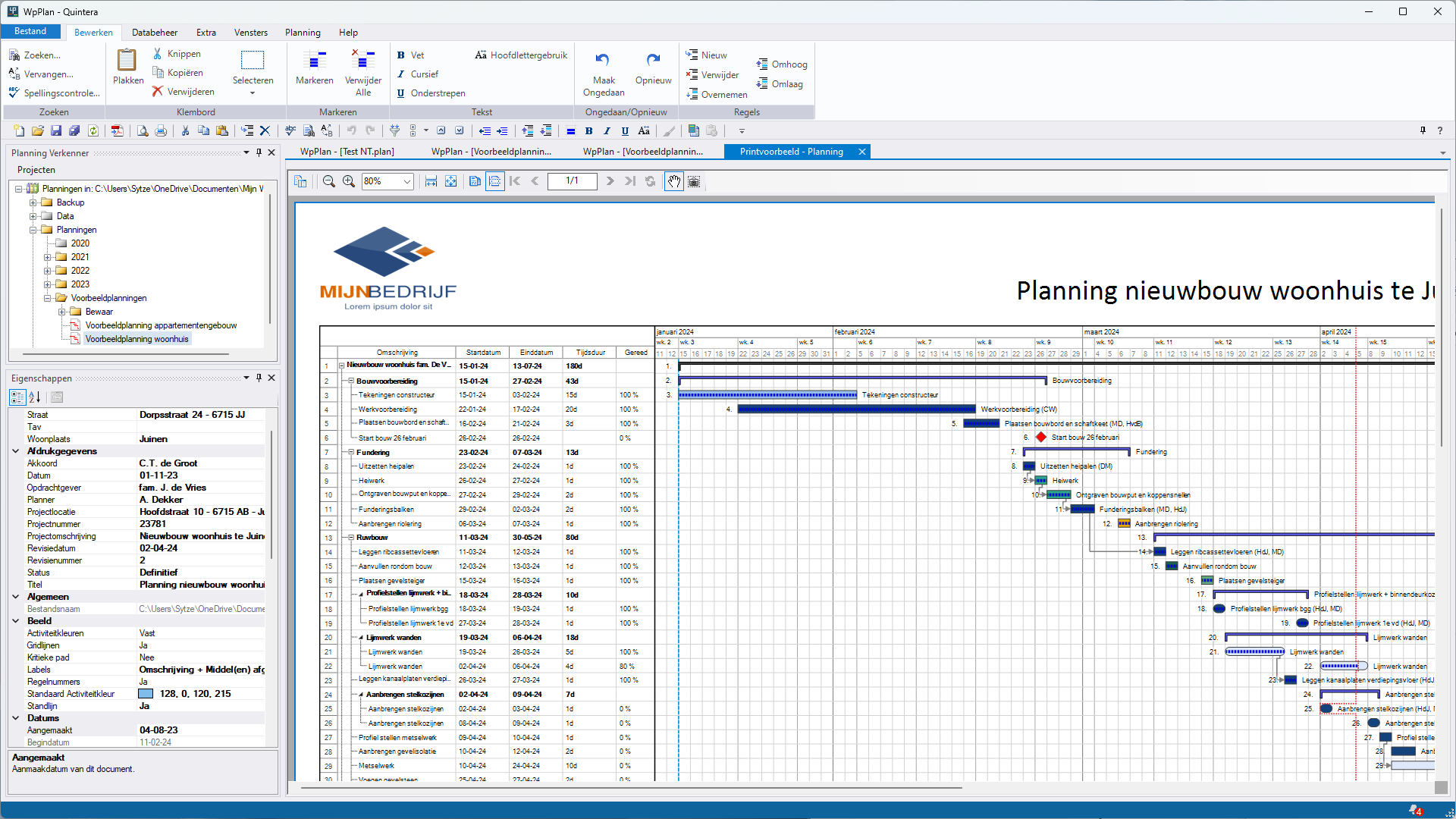WpPlan - Hét eenvoudige en toch professionele planprogramma!
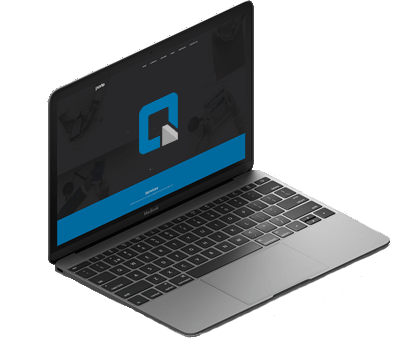
WpPlan
WpPlan onderscheidt zich van andere planprogramma’s doordat je in WpPlan calculaties kunt importeren! Hierdoor kun je heel snel een planning opstellen. Daarnaast kun je met WpPlan ook planningen exporteren naar het veelgebruikte MS-Project uitwisselformaat en ben je in WpPlan ook niet gebonden aan een maximale duur of een maximum aantal projecten in een planning.
Video - WpPlan - Makkelijk en toch professioneel plannen
Bijzonderheden
Bespaar veel tijd door op basis van je calculatie te plannen.
De grote kracht van WpPlan is dat je calculaties in de planning kunt importeren. Alle voor de planning relevante gegevens kun je hierbij inladen, zoals:
- De omschrijvingen
- Het aantal gecalculeerde uren
- De hoeveelheden
Doordat je deze gegevens kunt inladen kun je sneller maar bovenal veel praktischer plannen.
Naast je vertrouwde WpCalc calculaties kun je ook calculaties in het Trad-XML- en het CUF-formaat in het planprogramma importeren.
Als je thuis bent in windows-programma’s zul je in WpPlan snel op weg zijn!
WpPlan is net als WpCalc een typisch Windows programma en in WpPlan wordt dan ook veel gebruik gemaakt van standaard Windows onderdelen zoals:
- Lintmenu’s
- Knoppenbalken
- Vensters
- Sneltoetsen
Ondanks de vele functies in het planprogramma is de gebruikersinterface simpel van opzet en is het programma snel aan te leren. Zeker als WpCalc gebruiker zul je hier snel je draai vinden.
Wanneer er een afhankelijkheid is tussen verschillende activiteiten dan breng je een koppeling aan.
De koppeling is simpel aangebracht: je doet dit namelijk door 2 activiteiten te selecteren en vervolgens op het koppelknopje te klikken of door de afhankelijke activiteit boven de bepalende activiteit te slepen.
Aan de koppeling zijn eventueel ook eigenschappen toe te voegen; zo kun je:
- Het koppelingstype instellen (einde-start, start-start, start-einde en einde-einde)
- Het aantal wachtdagen en het wachttijdtype instellen. Bij het wachttijdtype stel je in of de wachtdagen in werkdagen of kalenderdagen gerekend moet worden.
- De koppelmode instellen. Hierbij is de keuze tussen het type hard en zacht. Hard heeft ook daadwerkelijk invloed op het gedrag van de afhankelijke activiteit en zacht is enkel visueel.
Kleurenschema’s verschaffen duidelijkheid
In WpPlan kun je verschillende kleurenschema’s in een planning toepassen. Het is ook mogelijk om verschillende kleuren (van verschillende kleurenschema’s) aan een activiteit toe te kennen. Op die manier kun je de planning met een enkele klik voor een ander doeleind inzetten.
Om inzicht in de bezetting te krijgen
Indien gewenst kun je heel eenvoudig middelen, zoals personeel of materieel, aan de activiteiten koppelen. Wanneer er middelen aan een activiteit zijn gekoppeld dan kun je dat ook laten weergeven in de planning. Daarnaast kun je de weergave van de planning ook op ‘middelen’ instellen waarbij er middelenplanning zal worden getoond.
Onderdelen kunnen over een eigen kalender beschikken
In bepaalde gevallen is het noodzakelijk om bij projecten, activiteiten of middelen een afwijkende kalender toe te passen. In WpPlan is dit mogelijk! Deze afwijkende kalenders zijn in een handomdraai aan te maken. Je kunt de eigenschappen van een kalender namelijk laten erven en pas je enkel de afwijkingen aan.
WpPlan beperkt je niet in het aantal projecten.
In WpPlan kun je in het planningsdocument praktisch een oneindig aantal projecten aanmaken. Wanneer je te maken hebt met veel (kleine) projecten is WpPlan bij uitstek geschikt!
De volgorde van de projecten kun je hierbij ook automatisch laten aanpassen op basis van bijvoorbeeld de startdatum. Daarnaast biedt het pulldown-menu aan de bovenzijde van het planningsdocument ook heel eenvoudig het juiste project opzoeken.
Er is praktisch geen beperking in de tijd.
In tegenstelling tot andere planprogramma’s is je planning niet beperkt in tijd; in WpPlan kun je zo ver vooruit plannen zoals jij wilt. Dit is vooral handig wanneer je een doorlopende bedrijfsplanning wilt bijhouden.
Maak eventueel eigen kolommen aan voor de planningtabel.
De planningtabel kent een aantal standaardkolommen maar het is ook mogelijk om eigen kolommen aan deze tabel toe te voegen. Deze kolommen kun je ook een datatype meegeven zoals: Tekst, Datum, Keuzelijst, Checkbox of Tijdsduur.
De kolommen die in de planning zelf zichtbaar moeten zijn kun je instellen, net als de af te drukken kolommen in de planningtabel.
Stel je print in zoals jij dat wilt.
In het menu van Instellingen Layout kun je de opmaak van de afdruk helemaal naar wens instellen.
Naast deze layout instellingen kun je bij de standaard instellingen ook allerlei zaken instellen met betrekking tot de afdruk. Zo bepaal je hier welke kolommen van de planningtabel er standaard moeten worden afgedrukt, van welke labels de taakbalken moeten worden voorzien etc.
Deze standaard instellingen zullen bij iedere nieuwe planning van toepassing zijn, maar wanneer je hier voor een specifiek geval van af wilt wijken dan is dat natuurlijk ook mogelijk.
Meest in het oog springende Functies
- Calculaties kunnen als basis voor de planning worden geïmporteerd.
- Naast WpCalc calculaties kunnen ook calculaties in het Trad-xml- of het CUF-formaat worden ingeladen.
- Regels kunnen uit bestaande planningen worden gekopïeerd en in de nieuwe planning worden geplakt.
- Middelen zoals personeel of materieel kunnen aan activiteiten worden gekoppeld. De gekoppelde middelen kunnen ook als label bij de activiteitsbalk worden weergegeven. (volledig of als afkorting)
- Schakel naar de middelenplanning met een enkele klik van de muis
- Wanneer er meerdere projecten in het planningsbestand zijn gepland, kan het juiste project eenvoudig met het pulldown-menu worden geselecteerd.
- Alle (sub-)projecten kunnen eenvoudig met een klik op de knop tot een gekozen niveau worden in- of uitgeklapt.
- Pas de datum van een (sub-)project of activiteit aan door deze simpelweg te verslepen.
- Met de planning verkenner zoek je eenvoudig je planning op en open je deze met een klik op de knop
- Activiteiten kunnen met elkaar worden gekoppeld. Hierbij kunnen ook het koppelingstype en de wachttijd worden ingesteld.
- Moderne vensterindeling, zeer geschikt voor het werken met meerdere beeldschermen.
- Het aantal projecten dat in een planningsdocument kan worden opgenomen in praktisch onbeperkt.
- De labels die bij de activiteiten worden weergegeven zijn instelbaar.
- In een planning kunnen meerdere kleurenschema’s worden toegepast. Deze kleurenschema’s zijn ook per planning te definiëren.
- Activiteiten kunnen ook vanuit een activiteitenbestand worden toegevoegd.
- Je kunt zelf kolommen voor de planningtabel aanmaken.
- Met het rekenhulpmiddel in het Bewerken Activiteit menu kun je het aantal geplande uren en/of dagen berekenen.
- De planningen kunnen naar het MS-project uitwisselformaat worden geëxporteerd.
- Personaliseer de afdruk van de planning met behulp van het Instellingen Layout menu.
- De standaard gebruikersinstellingen van het planprogramma kunnen met het menu Standaard Instellingen worden ingesteld.
- Activiteiten en (sub-)projecten kunnen automatisch op datum worden gerangschikt.
- Het weergave-niveau kan tot maximaal per uur worden ingesteld.
- Alle belangrijke eigenschappen van een activiteit kunnen in 1x worden aangepast in het Bewerken Activiteit menu. (dubbelklikken op een activiteit)
- Je kunt de eigenschappen van de activiteiten op verschillende plekken in het planprogramma aanpassen: via de activiteitsbalken, de planningtabel, het bewerken activiteit-menu of het eigenschappenvenster.
- Planningen zijn op alle papierformaten af te drukken mits de geïnstalleerde printers deze papierformaten ook ondersteunen. Ook de afdrukstand (staand of liggend) is te selecteren.